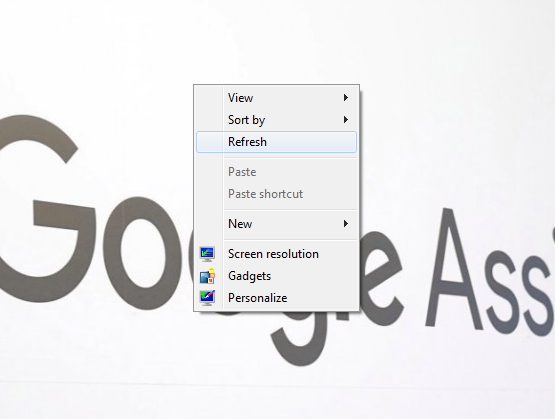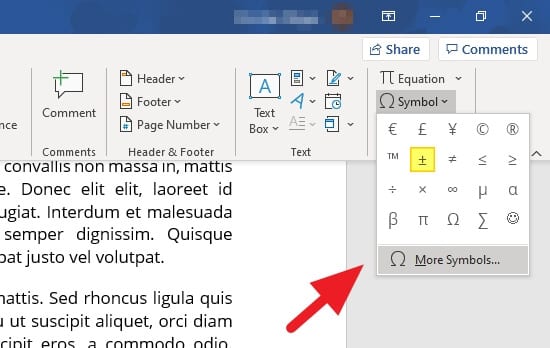Tips Membersihkan File Sampah di Laptop – Setelah sekian lama menggunakan laptop, akan ada banyak file yang tertimbun dalam laptop. Diantara sekian banyak file pribadi, akan ada tumpukan file sampah.
Apakah kamu tau cara membersihkan sampah di laptop tersebut?
Jika dibiarkan saja, tumpukan file sampah tersebut akan memberatkan beban kerja laptop. Performa laptop bisa menurun. Dalam kondisi yang parah, laptop bisa menjadi lemot.
Daftar Isi :
Jenis File Sampah yang Ada di Laptop & Komputer

Ada beberapa jenis file sampah yang ada dalam komputer, yaitu:
1. Temporary File Sisa Aplikasi yang Diuninstal
Meski sudah diuninstal, masih akan ada file-file yang tersisa dalam ruang penyimpanan.
2. File di Recycle Bin
Saat sebuah file dihapus, file tersebut belum sepenuhnya terhapus. File masih ada di recycle bin.
3. File Cache
Cache adalah file sementara yang berasal dari program atau aplikasi yang kamu buka. File cache tersimpan dalam memori komputer untuk mengefisienkan kerja aplikasi.
File-file sampah di atas mungkin memiliki beberapa fungsi. Namun, jika dibiarkan terus menerus menumpuk, laptop bisa menurun performanya.
Akibat File Sampah Menumpuk pada Laptop

Adapun masalah yang bisa ditimbulkan dari file sampah yang menumpuk adalah sebagai berikut:
- Memori penyimpanan berkurang. Drive C yang paling sering terdampak.
- Waktu menyalin file atau transfer rate lebih lama.
- Saat bermain game, ngelag.
- Lama saat membuka program atau aplikasi.
- Lama saat booting atau starting up.
Cara Menghapus File Sampah di Laptop
1. Menghapus dengan Fitur Run
Cara membersihkan file sampah di laptop tanpa aplikasi bisa menggunakan metode ini. Kamu akan menghapus file sampah secara manual.
Untuk memudahkan pencarian file sampah, fitur run akan dimanfaatkan. Berikut selengkapnya cara membersihkan sampah di laptop dengan run:
- Tekan tombol Windows + R di keyboard untuk membuka fitur Run.
- Ketikan “temp” (tanpa tanda petik). File explorer akan terbuka dan menunjukan seluruh Folder Temp.

- Select semua folder yang muncul kemudian tekan Delete pada keyboard.

- Setelah selesai, tekan tombol Windows + R lagi di keyboard.
- Pada fitur Run ketikan %temp%.
- File explorer akan kembali terbuka. Hapus seluruh file yang tampil di situ.
- Masuk ke Recycle Bin dan kosongkan Recycle Bin. Selesai.

2. Melalui Disk Cleanup

Cara membersihkan file sampah di laptop windows 10 bisa menggunakan metode ini. Ada dua cara yang bisa digunakan.
Cara Pertama
- Pada fitur search di laptop ketikan Disk Cleanup.
Nanti akan muncul aplikasi Disk Cleanup bawaan Windows. Buka aplikasi tersebut.
- Kamu akan diminta memilih Drive.
Pilih Drive C karena di drive tersebut paling banyak terdapat file sampah.
- Semua file sampah akan muncul. Pastikan seluruh file terchecklist.
- Klik Ok untuk menghapus. Selesai.
Cara Kedua
- Buka File Explorer. Klik This PC.
- Klik kanan pada Drive C -> Properties.
- Jendela Drive Properties akan terbuka.
Akan terlihat tombol Disk Cleanup. Klik tombol tersebut.
- Klik OK. Selesai.
- Baca Juga : Berikut 5 Cara Mencegah Chrome Terbuka Sendiri Saat PC/Laptop Menyala
- Baca Juga : Mengenal Apa itu Pop up?
3. Menggunakan Aplikasi CCleaner

CCleaner adalah aplikasi pembersih file sampah untuk komputer paling populer. Aplikasi ini sudah hadir sejak tahun 2003 dan masih terus eksis hingga saat ini.
Kemudahan dan ringan dalam pengoprasian menjadi salah satu alasan mengapa aplikasi ini masih terus diandalkan hingga sekarang.
Berikut cara membersihkan laptop dari file sampah menggunakan aplikasi ini.
- Instal aplikasi CCleaner di laptop kamu.
Jika belum memiliki file installernya, kamu bisa download melalui situs resminya yaitu https://www.ccleaner.com/download.
- Buka aplikasi.
Pada tab Cleaner, klik tombol Run CCleaner yang terletak di pojok kanan bawah. Kamu akan diminta mengkonfirmasi, klik tombol Continue.
- Proses scanning akan berjalan.
Saat proses scanning berjalan, akan diminta konfirmasi lagi untuk setiap program yang akan dibersihkan.
- Tunggu sampai proses selesai. File sampah berhasil dibersihkan. Selesai.
Jangan lupa untuk membersihkan registry. Berikut caranya:
- Klik Tab Menu Registry di samping kiri.
- Klik tombol Scan. Tunggu sampai proses scanning selesai.
- Klik tombol Fix Selected. Selesai.
4. Menggunakan Aplikasi Advanced SystemCare

Advanced SystemCare adalah aplikasi yang dikembangkan oleh IObit. Aplikasi ini cukup mampu diandalkan untuk membersihkan file sampah.
Selain memberikan layanan cleaner, aplikasi ini juga bisa memberikan layanan optimasi. Berikut cara mengoperasikan aplikasi ini:
- Download terlebih dahulu installernya melalui website resminya yaitu: https://www.iobit.com/en/advancedsystemcarefree.php.
Aplikasi ini ada versi free dan Pro. Versi free sebenarnya sudah cukup memenuhi kebutuhan, kamu bisa upgrade ke versi Pro sewaktu-waktu dibutuhkan.
- Setelah di download, instal aplikasi. Buka aplikasi jika sudah selesai menginstalnya.
- Untuk membersihkan file-file sampah, klik tab menu Care. Check list pada box Select All.
- Setelah itu Scan.
Laptopmu akan di scan, dibersihkan file-file sampahnya, dan performa akan dioptimasi.
5. Menggunakan Aplikasi AVG Tune Up

AVG PC TuneUp memiliki banyak fitur selain untuk cleaner. Aplikasi ini memiliki fitur untuk mengoptimasi performa Windows. Penggunaan daya baterai juga bisa dihemat.
Kamu juga bisa membuat penjadwalan bersih-bersih file sampah dengan aplikasi ini. Hal tersebut bisa ditunjang dengan fitur Scheduled & Automatic Routine Maintenance.
Aplikasi akan berjalan secara otomatis melakukan scanning dan membersihkan file-file sampah pada jadwal yang sudah kamu tentukan.
Berikut cara menggunakan aplikasi ini:
- Download aplikasi AVG Tuneup.
- Setelah aplikasi berhasil di instal, buka aplikasi.
- Akan ada beberapa pilihan action. Pilih opsi Free Up Space.
- Tunggu sampai scan selesai. Klik pada System Cache & Logs -> Show -> Clean. Selesai.
Beberapa cara membersihkan sampah di laptop bisa segera kamu terapkan. Pastikan kamu membersihkan file-file sampah ini secara berkala. Laptop yang bersih dari file sampah akan lebih ringan pengoprasiannya. (blogpress.id)
Info ruanglab lainnya:
- Cara Membuat File Kosong Atau Kosong
- Berapa Umur Rata-rata Laptop? dan Kapan Penggantiannya?
- Tips Membersihkan Cache di Laptop
- Begini Cara Menghapus Autorun.inf